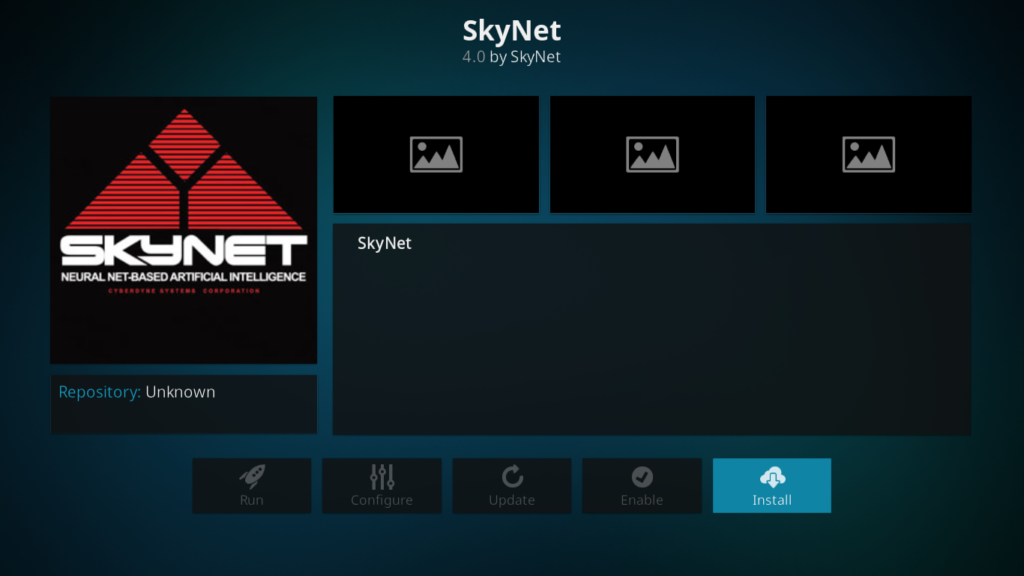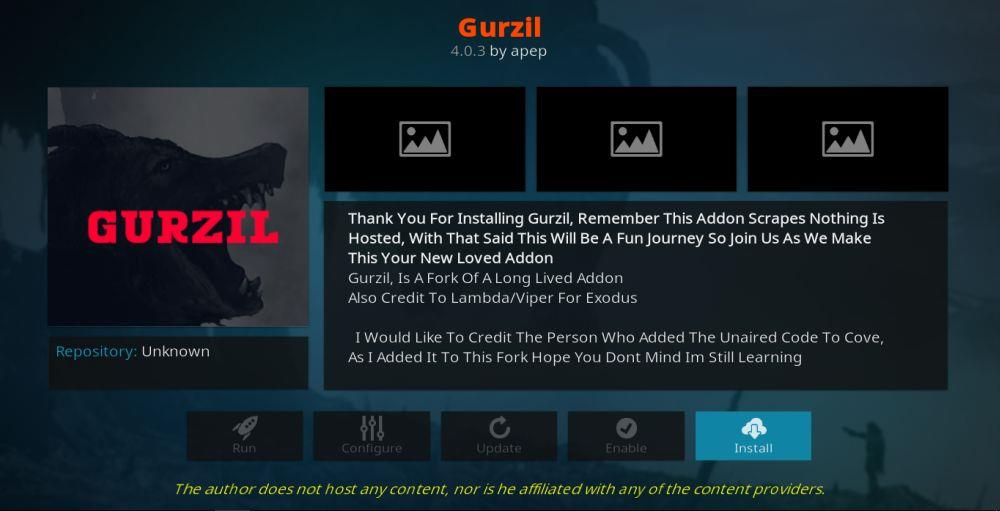De online streaminggemeenschap heeft de afgelopen maanden heel wat tegenslagen te verduren gehad, maar weinigen hadden een grotere impact dan de laatste. Na 13 jaar heeft de grondlegger van online streamingsites, Alluc, namelijk aangekondigd dat het ermee ophoudt . Alluc is al een generatie lang een steunpilaar van de online streaminggemeenschap. Het bood meer dan 80 miljoen streaminglinks aan, afkomstig van meer dan 700 verschillende videodiensten. Het profileerde zichzelf als de belangrijkste streaminglinksite van het internet. En het maakte die reputatie meer dan waar.
De aankondiging heeft voor schok en ontsteltenis gezorgd op internet. Geen wonder, aangezien Alluc naar eigen zeggen de afgelopen tien jaar maar liefst een miljard unieke gebruikers heeft gehad. Maar de streamingcommunity heeft al eerder soortgelijke klappen gekregen, en hoewel deze misschien wel de grootste impact tot nu toe heeft, weet de community zich altijd te herstellen. De ontwikkelaars van Alluc hebben de hoop uitgesproken dat iemand anders de leegte die ze hebben achtergelaten, zal opvullen. En er zal geen gebrek zijn aan ontwikkelaars die dat graag willen doen. Het is zeer waarschijnlijk dat Kodi het platform zal zijn waar de ware opvolger van Alluc verschijnt. Daarom lichten we in dit artikel een paar van de Kodi-add-ons uit die de opvolger van Alluc zouden kunnen worden.
Krijg de #1 beoordeelde VPN
68% KORTING + 3 maanden GRATIS
Gebruik altijd een VPN bij het streamen van content op Kodi
Alluc-gebruikers werd altijd aangeraden een VPN te gebruiken bij het streamen van content. Dit komt doordat Alluc geen onderscheid maakte tussen geautoriseerde en ongeautoriseerde content en daarom door de tv- en filmindustrie als niets meer dan een piratensite werd beschouwd. Veel onofficiële Kodi-add-ons zitten in hetzelfde schuitje en het is daarom zeer raadzaam dat gebruikers maatregelen nemen om zichzelf te beschermen tegen de mogelijke gevolgen van het gebruik van deze add-ons. Sommige Kodi-gebruikers hebben een juridische brief ontvangen en zelfs te maken gekregen met strengere sancties vanwege het streamen van content via add-ons.
Maar met een VPN kunt u een deel van dit risico beperken. Verbinding maken met een VPN betekent dat alles wat u online doet, versleuteld is en uw IP-adres, dat wordt gebruikt om uw activiteit naar u te herleiden, verborgen is. Dit betekent dat uw online activiteiten privé blijven en beschermd zijn tegen nieuwsgierige blikken. Een VPN is een essentiële online tool voor alle online streaming, vooral op Kodi. De vraag is: welke VPN-provider moet u gebruiken?
De beste VPN voor Kodi – IPVanish
IPVanish biedt snelle en consistente verbindingssnelheden, ideaal voor het streamen van online content op Kodi. Deze snelheden worden gecombineerd met supersterke encryptie en privacybescherming van het hoogste niveau. Dit omvat een garantie dat er geen gebruikerslogs worden bijgehouden, wat betekent dat er geen gegevens worden bijgehouden van wat je online doet. IPVanish hanteert ook geen beperkingen op bandbreedte of bestandstypen. Omdat verschillende add-ons en bronnen verschillende bestandstypen gebruiken, waaronder BitTorrent-bestanden, is dit erg belangrijk.
IPVanish biedt gebruikers bovendien de keuze uit meer dan 950 servers in 60 landen wereldwijd, wat betekent dat je geografisch beperkte content vrijwel overal kunt ontgrendelen. Ze bieden ook speciale apps voor bijna elk apparaat waarop je Kodi wilt draaien en media wilt streamen. Dit geldt ook voor de Amazon Firestick. Tel dit allemaal bij elkaar op en het is duidelijk dat IPVanish momenteel de beste VPN is voor Kodi-gebruikers.
IPVanish biedt een 7 dagen geld-terug-garantie, wat betekent dat je het een week lang risicoloos kunt uitproberen. WebTech360 Tips-lezers kunnen hier maar liefst 60% besparen op het IPVanish-jaarabonnement , waardoor de maandprijs daalt tot slechts $ 4,87 per maand.
Waarom is Alluc offline gegaan?
Dit is een zeer goede vraag en ondanks een officiële aankondiging van de ontwikkelaars over de verhuizing, in plaats van dat de site zomaar verdwijnt, is het antwoord geenszins duidelijk. In de officiële verklaring op de site staat alleen dat de Alluc-zoekmachine is stopgezet. De enige reden die wordt gegeven, is dat de ontwikkelaars hebben besloten een pauze in te lassen en zich te concentreren op andere projecten.
In een officiële e-mail die op 8 maart naar geabonneerde API-gebruikers is verzonden, geven ze iets meer details. De e-mail van de Alluc-ontwikkelaars luidt:
Beste Alluc API-gebruikers,
Vanaf vandaag wordt de zoekmachine Alluc stopgezet.
Als u een geabonneerde API-gebruiker bent, blijft uw API-account ten minste 30 dagen na ontvangst van deze e-mail volledig bruikbaar. Bestaande PayPal-abonnementen zijn stopgezet en worden niet meer in rekening gebracht. Als u uw alluc-account hebt gebruikt om toegang te krijgen tot de pron.tv API, kunt u dit ook ten minste 30 dagen blijven doen. De nieuwe eigenaren van pron.tv blijven hun API aanbieden via https://spi.pron.tv voor bulkabonnementen en via https://accounts.pron.tv voor kleine abonnementen nadat de Alluc API is stopgezet.
Na 13 jaar Alluc hebben we besloten een pauze te nemen en ons te richten op andere projecten. In de afgelopen tien jaar heeft Alluc in totaal meer dan een miljard unieke gebruikers bediend en we willen jullie allemaal bedanken voor jullie steun door de jaren heen.
Wanneer soortgelijke sites in het verleden zijn gesloten, was dat meestal vanwege een teruglopende omzet. Dat lijkt echter niet het geval te zijn bij Alluc. Ze beweren de afgelopen tien jaar meer dan een miljard unieke gebruikers te hebben gehad, wat een fenomenale prestatie is. En met een aanzienlijk aantal abonnees lijkt een omzetverlies zeer onwaarschijnlijk. Een van de ontwikkelaars van Alluc, Sebastian genaamd, leek dit te bevestigen aan de website TorrentFreak .
"De beslissing was niet ingegeven door financiële overwegingen... het is tijd voor ons om verder te gaan. We hopen veel te hebben bijgedragen aan de videowereld en veel mensen te hebben geholpen in de 13 jaar dat we Alluc fulltime runnen."
Hoewel de ontwikkelaars dit niet publiekelijk lijken toe te willen geven, lijkt het waarschijnlijk dat juridische druk achter de plotselinge stap zat. Alluc heeft nooit onderscheid gemaakt tussen geautoriseerde en ongeautoriseerde content en heeft zich daardoor in de loop der jaren de woede van filmstudio's en tv-productiebedrijven op de hals gehaald. Ze ontkenden altijd dat ze een piratensite waren en beweerden in plaats daarvan een "ongecensureerde zoekmachine" te zijn. Voor velen leek dit niet meer dan een semantische kwestie en Alluc werd in een aantal landen, waaronder Australië, geblokkeerd wegens auteursrechtschending.
Gezien de golf van juridische acties tegen online streamingsites en Kodi-add-ons door auteursrechthouders in de afgelopen maanden, lijkt het aannemelijk dat de ontwikkelaars van Alluc hebben besloten de stekker eruit te trekken nadat ze zelf dergelijke juridische dreigementen hadden ontvangen. Ze zijn op een andere manier gewaarschuwd dat een dergelijke dreiging op handen was en hebben besloten te stoppen zolang het nog kon.
Wat is de volgende stap voor Alluc-gebruikers?
Als er een sprankje hoop is voor Alluc-gebruikers, dan komt dat op twee manieren. Ten eerste zal het Alluc-zoekmachineframework niet in de mottenballen worden gelegd. Het zal voortleven op hun zustersite, pron.tv , een omvangrijke pornozoekmachine. En in hun officiële aankondiging gebruiken de Alluc-ontwikkelaars de zin "neem een pauze" in plaats van te stoppen. Dit laat de deur open voor een terugkeer van Alluc in de toekomst. Of dat zal gebeuren, valt nog te bezien, maar voorlopig zijn zowel abonnees als ad-hocgebruikers op zoek naar een alternatief voor Alluc. Het zal geen gemakkelijke opgave zijn.
Alternatieve Kodi-add-ons voor Alluc
In de voetsporen treden van Alluc zal geen gemakkelijke opgave zijn. Met meer dan een miljard unieke gebruikers in het afgelopen decennium heeft Alluc een gebruiks- en publieksbekendheidsniveau bereikt waar maar weinig andere online streamingsites van zouden durven dromen. Maar als er ergens een alternatief voor Alluc te vinden is, dan is dat waarschijnlijk wel via onofficiële Kodi-add-ons. Het enorme aantal onofficiële add-ons waarmee gebruikers toegang hebben tot zowel geautoriseerde als ongeautoriseerde content, heeft het tot dé plek gemaakt voor veel online streamers.
Geen enkele Kodi-add-on heeft tot nu toe de cijfers gehaald die Alluc heeft behaald, en velen zijn in de loop der tijd ook slachtoffer geworden van auteursrechtzaken. Maar er zijn nog steeds een groot aantal onofficiële Kodi-add-ons en -diensten die de potentie hebben om een langetermijnalternatief voor Alluc te bieden. In dit artikel selecteren we een paar van onze favorieten. Al deze add-ons zouden geclassificeerd kunnen worden als 'alles-in-één'-add-ons, wat betekent dat ze zowel livestreams als on-demand content aanbieden. Alluc was in de eerste plaats een on-demand dienst, maar onze ervaring leert dat de meeste gebruikers tegenwoordig op zoek zijn naar een gecombineerde add-on. Daarom hebben we ervoor gekozen om de beste alles-in-één add-ons van dit moment te belichten.
SkyNet
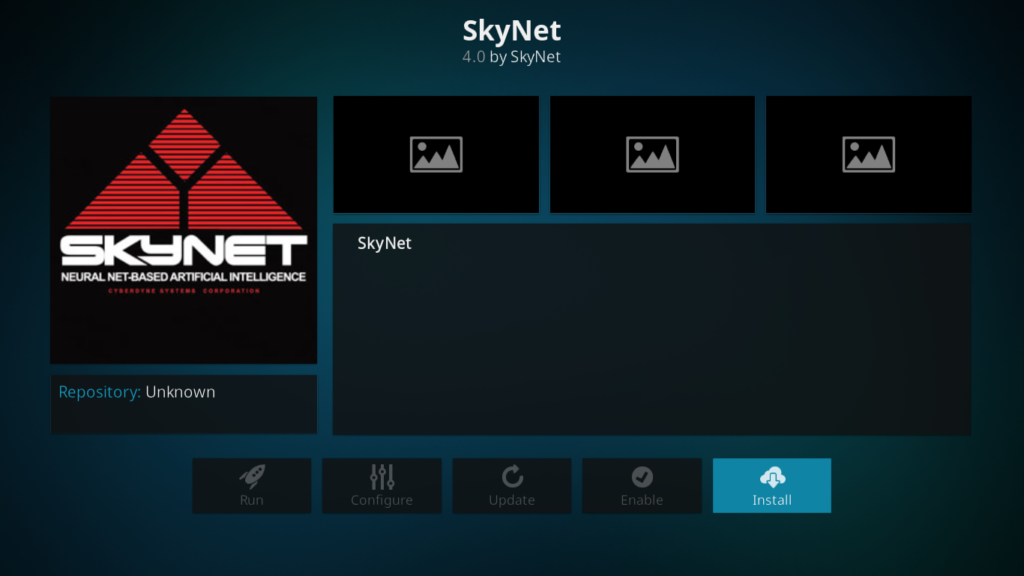
Nu alles-in-één add-ons steeds vaker het doelwit zijn van de recente aanval op onofficiële Kodi-add-ons, is het een opluchting om te zien dat SkyNet nog steeds volledig functioneel is. Deze fantastische add-on bestaat al een tijdje en is een grote hit gebleken in de Kodi-community dankzij het enorme aanbod aan content. Het heeft misschien nog niet de diepgang van Alluc, maar SkyNet-gebruikers kunnen genieten van alles, van live IPTV en sportstreams tot een uitgebreide database met films en bijna alle populaire tv-programma's. SkyNet biedt ook speciale content voor kinderen en een uitstekend aanbod aan 4K- en UltraHD-films. SkyNet is een heel ander beestje dan Alluc, maar qua contentvolume en gebruiksgemak is het zeker een kanshebber voor de Alluc-kroon.
Hoe installeer ik de SkyNet Kodi-add-on?
De SkyNet all-in-one add-on kan worden gedownload uit de Maverick TV Repository. Het installeren van SkyNet op je Kodi-apparaat is eenvoudig en kost je niet meer dan een paar minuten. Om je op weg te helpen, vind je hier onze korte installatiehandleiding:
- Open het Kodi -startscherm en klik op het instellingenpictogram .
- Selecteer Bestandsbeheer > Bron toevoegen en klik waar staat
- Typ de volgende URL exact in: https://mavericktv.net/mavrepo – Geef het een naam, bijvoorbeeld Maverick , en klik vervolgens op OK.
- Ga terug naar het startscherm en klik op Addons > Addon Browser > Installeren vanuit Zip-bestand.
- Klik op Maverick en vervolgens op repostitory.maverickrepo-xxzip . Wacht even. Je ziet dan rechtsboven in het scherm een melding verschijnen zodra de bron is geïnstalleerd.
- Ga terug naar het Addon Browser-menu en klik op Installeren vanuit repository
- Klik op MaverickTV Repo > Video-add-ons en klik op de SkyNet -link.
- Klik op Installeren en wacht even. U ziet dan een nieuwe melding dat de add-on is geïnstalleerd.
Gurzil
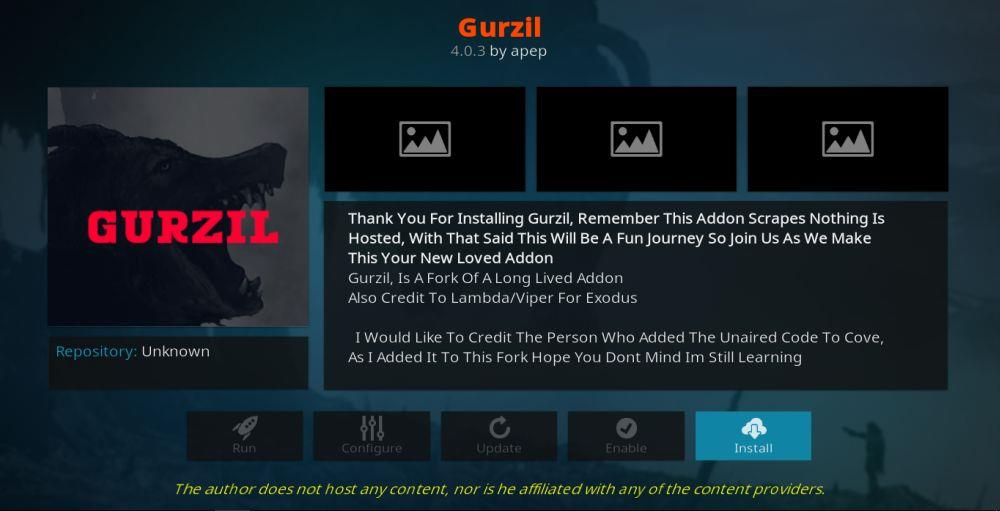
Gurzil vindt zijn oorsprong in een andere enorm populaire alles-in-één Kodi-add-on, Exodus. Exodus is al lang geleden verdwenen, maar Gurzil heeft het schijnbaar onmogelijke bereikt door niet alleen in de voetsporen van Exodus te treden, maar zelfs te verbeteren wat Exodus te bieden had. We zien dan ook geen reden waarom het dat niet zou kunnen doen voor een gigant als Alluc. Op Gurzil vind je een enorme selectie films, tv-programma's, content voor kinderen, sport, muziek en nog veel meer. De meeste links op Gurzil werken goed en bieden hoogwaardige en betrouwbare streams. De add-on zelf is heel gemakkelijk te gebruiken en het vinden van content is eenvoudig. De add-on kan ook worden aangepast om ongewenste content te filteren, wat een erg fijne toevoeging is.
Hoe installeer ik de Gurzil Kodi-add-on?
Ongebruikelijk in deze tijd is dat je de Gurzil-repository in een grotere repository kunt vinden in plaats van in een speciale kleine repository. In dit geval is deze ondergebracht in de Kodil-repository. Het is ook eenvoudig om de Gurzil-add-on te downloaden en te installeren. Je hoeft alleen maar deze eenvoudige instructies te volgen:
- Open het Kodi -startscherm en klik op het instellingenpictogram .
- Selecteer Bestandsbeheer > Bron toevoegen en klik waar staat
- Typ de volgende URL exact in: https://kdil.co/repo/ – Geef het een naam, bijvoorbeeld Kodil , en klik vervolgens op OK.
- Ga terug naar het startscherm en klik op Addons > Addon Browser > Installeren vanuit Zip-bestand.
- Klik op Kodil en vervolgens op kodil.zip . Wacht even. Je ziet dan rechtsboven in het scherm een melding verschijnen zodra de bron is geïnstalleerd.
- Ga terug naar het Addon Browser-menu en klik op Installeren vanuit repository
- Klik op Kodil Repository > Video-add-ons en klik op de link Gurzil .
- Klik op Installeren en wacht even. U ziet dan een nieuwe melding dat de add-on is geïnstalleerd.
Schurk
Rogue is een heel nieuwe add-on, maar wel eentje met veel potentie. Er zitten wel wat kinderziektes aan, dus Alluc-gebruikers hoeven niet meteen perfectie te verwachten. Maar met een focus op on-demand content in dit stadium, zullen ze waarschijnlijk veel content vinden om van te genieten. Er zijn talloze films en tv-programma's te vinden, evenals muziek. Kinderprogramma's en zelfs wat live sport. De content wordt voortdurend uitgebreid en hoewel het zeker niet zo uitgebreid is als Alluc op dit moment, is er nog steeds genoeg te vinden en belooft het nog veel meer. Het is wederom een goed ontworpen en gebruiksvriendelijke add-on, met een afspeelfunctie met één klik die we bijzonder waardeerden.
Hoe installeer ik de Rogue Kodi-add-on?
De Rogue-add-on is te vinden in de Gentec Repository en het proces om deze te downloaden en te installeren is vergelijkbaar met veel andere Kodi-add-ons. Om het je gemakkelijk te maken, hebben we onze stapsgewijze handleiding voor je:
- Open het Kodi -startscherm en klik op het instellingenpictogram .
- Selecteer Bestandsbeheer > Bron toevoegen en klik waar staat
- Typ de volgende URL exact in: https://gen-tec.co/gentecwiz – Geef het een naam, bijvoorbeeld Gentec, en klik vervolgens op OK.
- Ga terug naar het startscherm en klik op Addons > Addon Browser > Installeren vanuit Zip-bestand.
- Klik op Gentec en kies vervolgens 'Nieuwe repository voor Gentec Wizard', gevolgd door een bestand met de naam ' repository.GenTec.xxzip '. Wacht even. Zodra de bron is geïnstalleerd, verschijnt er rechtsboven in het scherm een melding.
- Ga terug naar het Addon Browser-menu en klik op Installeren vanuit repository
- Klik op Gentec Repository > Video-add-ons en klik op de link Rogue .
- Klik op Installeren en wacht even. U ziet dan een nieuwe melding dat de add-on is geïnstalleerd.
FTFA
FTFA is een vrij nieuwe alles-in-één Kodi-add-on die echt van de grond is gekomen en al een aanzienlijke gebruikersbasis heeft opgebouwd. Het biedt een breed scala aan Amerikaanse en Britse IPTV-kanalen die je live kunt streamen, evenals een grote selectie on-demand content. Dit omvat een ruime keuze aan films, tv-programma's en andere content. De add-on zelf is eenvoudig en gebruiksvriendelijk en het is dan ook geen toeval dat hij een hit is gebleken binnen de Kodi-community.
Hoe de FTFA Kodi-add-on te installeren
De FTFA-add-on is er ook een die nog steeds beschikbaar is via een grotere Kodi-repository, in dit geval de Brettus Repository. Deze is wederom eenvoudig te downloaden, hoewel je wel een externe website moet openen om een pincode te krijgen voordat je hem kunt openen. Maar maak je geen zorgen. Onze eenvoudige stapsgewijze instructies helpen je in een mum van tijd alles te doen wat je nodig hebt:
- Open het Kodi -startscherm en klik op het instellingenpictogram .
- Selecteer Bestandsbeheer > Bron toevoegen en klik waar staat
- Typ de volgende URL exact in: https://toptutorialsrepo.co.uk/kodi/Repos/ – Geef het een naam, bijvoorbeeld Top Tutorials, en klik vervolgens op OK.
- Ga terug naar het startscherm en klik op Addons > Addon Browser > Installeren vanuit Zip-bestand.
- Klik op Top Tutorials en vervolgens op repository.Brettusrepo-xxxzip . Wacht even. Je ziet dan rechtsboven in het scherm een melding verschijnen zodra de bron is geïnstalleerd.
- Ga terug naar het Addon Browser-menu en klik op Installeren vanuit repository
- Klik op Brettus Builds Repository > Video-add-ons en scrol omlaag naar FTFA
- Klik erop en klik vervolgens op Installeren.
- Wacht even. U ziet dan een nieuwe melding dat de add-on is geïnstalleerd.
- Open de add-on en een pop-upvenster meldt dat u een pincode moet genereren. Klik op OK om een nieuw venster te openen met een link naar de website om dit te doen.
- Klik op de blauwe knop 'Genereer' om je pincode te ontvangen. Kopieer de code en plak deze in het Kodi-venster.
- De FTFA-invoegtoepassing heeft een paar seconden nodig om deze pincode te valideren, waarna de invoegtoepassing op de gebruikelijke manier wordt geopend.
Ongecodeerde Aurora
Uncoded Aurora is een fork van de enorm populaire Covenant all-in-one Kodi-add-on, die vorig jaar maar kort in de Kodi-wereld verscheen. Een paar maanden lang domineerde Covenant alles en was het de dominante onofficiële add-on. Maar toen verdween het veel te snel weer. Uncoded Aurora is echter een fork van Covenant en brengt daarom veel van dezelfde functies en een paar verbeteringen met zich mee. Uncoded Aurora haalt content uit een groot aantal bronnen. Op dit moment heeft het niet zoveel bronnen als Alluc, maar voor een Kodi-add-on is het aanbod indrukwekkend en dat geldt ook voor de content, met een ruime keuze aan films en tv-programma's, evenals IPTV-kanalen.
Hoe de Uncoded Aurora Kodi-add-on te installeren
De ontwikkelaars van de Uncoded Aurora add-on hebben ervoor gekozen de recente trend te volgen en hun add-on beschikbaar te stellen via hun eigen, kleinere repository, Uncoded. Het proces om de add-on te downloaden en te installeren blijft echter net zo eenvoudig en overzichtelijk als bij een grotere repository. Hier is een korte handleiding om je te helpen de Uncoded Aurora add-on aan de praat te krijgen:
- Open het Kodi -startscherm en klik op het instellingenpictogram .
- Selecteer Bestandsbeheer > Bron toevoegen en klik waar staat
- Typ de volgende URL exact in: https://start.uncoded.life/ – Geef het een naam, bijvoorbeeld Uncoded , en klik vervolgens op OK.
- Ga terug naar het startscherm en klik op Addons > Addon Browser > Installeren vanuit Zip-bestand.
- Klik op Ongecodeerd en vervolgens op start.uncoded.zip . Wacht even. Zodra de bron is geïnstalleerd, verschijnt er rechtsboven in het scherm een melding.
- Ga terug naar het Addon Browser-menu en klik op Installeren vanuit repository
- Klik op Uncoded Repository > Video-add-ons en klik op de link Aurora .
- Klik op Installeren en wacht even. U ziet dan een nieuwe melding dat de add-on is geïnstalleerd.
Elementum
De laatste add-on op deze lijst met mogelijke Kodi-alternatieven voor Alluc is de Elementum-add-on. Deze is een fork van de enorm populaire Quasar Kodi-add-on, een baanbrekende add-on die content van BitTorrent-sites haalde en deze op Kodi streamde in plaats van te downloaden. Elementum volgt dit voorbeeld en scrapt links van talloze BitTorrent-sites op het web. Het biedt gebruikers een hulpmiddel om de links die je interesseren te zoeken en te identificeren, en tools om ze te streamen. Net als Alluc kun je er bijna elke film en tv-serie vinden die je maar kunt bedenken, en nog veel meer.
Deze add-on is niet zo eenvoudig te installeren en te gebruiken als de andere op deze lijst, omdat er wat instellingen nodig zijn voordat je hem kunt gebruiken. Maar als dat eenmaal is gebeurd, is Elementum een echte kanshebber voor fans van Alluc en is het de moeite zeker waard.
Hoe de Elementum Kodi-add-on te installeren
Elementum is geen add-on die je kunt downloaden van een repository. Net als een groeiend aantal add-ons moet deze rechtstreeks vanuit een eigen zipbestand worden gedownload. Dit heeft voor- en nadelen. Aan de ene kant betekent dit dat de kans klein is dat deze zal verdwijnen wanneer repositories offline gaan, wat wel het geval is geweest bij sommige populaire Kodi-add-ons. Aan de andere kant betekent het ook dat deze niet automatisch wordt bijgewerkt. Dit betekent dat gebruikers zelf updates moeten controleren om ervoor te zorgen dat Elementum zo veilig en functioneel mogelijk blijft. Het daadwerkelijke downloadproces van Elementum is zelfs eenvoudiger dan het gebruik van een repository, maar zoals we al hebben opgemerkt, is het installeren van deze add-on complexer.
Om precies te weten te komen hoe u de Elementum Kodi-add-on kunt downloaden en installeren, raden wij u aan onze officiële recensie te lezen . Daar vindt u alle informatie die u nodig hebt.
Conclusie
Alluc bestaat al een tijdje en het is onrealistisch om te verwachten dat een Kodi-add-on er qua inhoud en functionaliteit op dit moment aan kan tippen. Maar er zijn veel zeer goede alles-in-één Kodi-add-ons die een goede kans maken om op de lange termijn een alternatief voor Alluc te bieden. In dit artikel hebben we een paar van onze favorieten uitgelicht. Heb je nog andere aanbevelingen of opmerkingen over iets wat we hier hebben geschreven? Deel ze dan met ons in het reactieveld hieronder.